Linux下的samba服务器以及FTP服务器的架构及配置.docx
《Linux下的samba服务器以及FTP服务器的架构及配置.docx》由会员分享,可在线阅读,更多相关《Linux下的samba服务器以及FTP服务器的架构及配置.docx(13页珍藏版)》请在冰豆网上搜索。
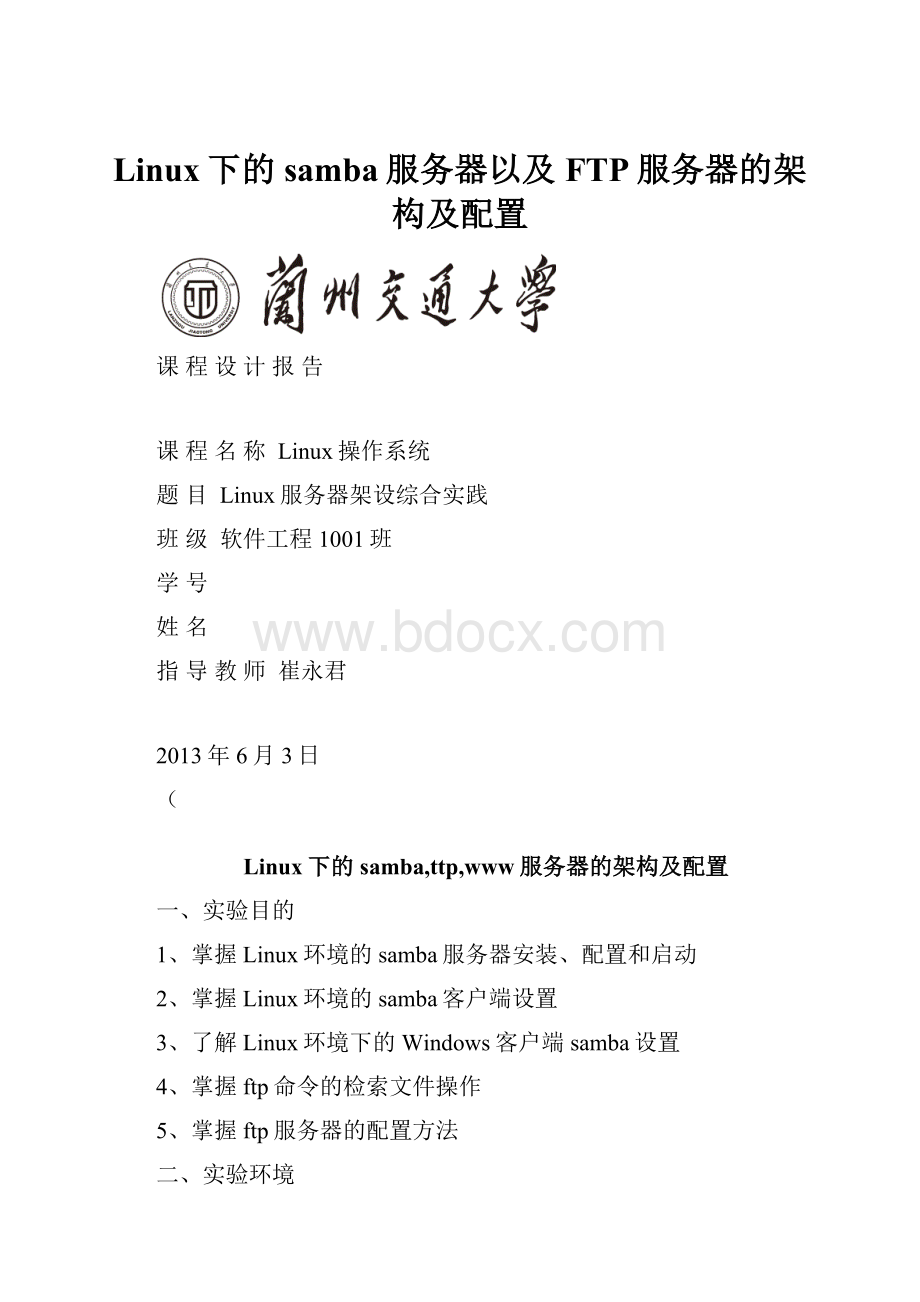
Linux下的samba服务器以及FTP服务器的架构及配置
课程设计报告
课程名称Linux操作系统
题目Linux服务器架设综合实践
班级软件工程1001班
学号
姓名
指导教师崔永君
2013年6月3日
(
Linux下的samba,ttp,www服务器的架构及配置
一、实验目的
1、掌握Linux环境的samba服务器安装、配置和启动
2、掌握Linux环境的samba客户端设置
3、了解Linux环境下的Windows客户端samba设置
4、掌握ftp命令的检索文件操作
5、掌握ftp服务器的配置方法
二、实验环境
1、计算机若干台
2、RedHat9.0系统安装光盘一套
三、实验内容步骤
(一)SAMBA服务器设置
要求:
1、建立一个工作组smbgrp,本机审查用户帐号和密码。
2、在机器上创建一个/root/tmp目录,为所有用户提供共享。
允许用户不用帐号和密码访问,且可以读写。
3、在机器上创建一个wl组,成员有zs和ls。
创建一个/root/wl目录,允许wl组用户向目录中写入,其他用户只能访问,但不可以写入。
4、在机器上创建一个私人目录/root/zspri,只有zs用户有共享访问权限,其他用户不可以共享访问
(二)实验步骤
步骤1:
在SAMBA服务器上检查并安装必要软件
查看:
#rpm–qa|grepsamba
安装:
#mount/dev/cdrom/mnt/cdrom/
#cd/mnt/cdrom/XXXXXX/RPMS/
#rpm–ivhsamba-common-2.2.7a-7.0.9.0.i386.rpm
#rpm–ivhsamba-client-2.2.7a-7.0.9.0.i386.rpm
#rpm–ivhsamba-2.2.7a-7.0.9.0.i386.rpm
步骤2:
在SAMBA服务器上创建一个/root/tmp目录、/root/wl目录和/root/zspri目录。
#mkdir/root/tmp
#mkdir/root/wl
#chmoda+r+w/root/wl
#mkdir/root/zspri
#chmoda+r/root/zspri
步骤3:
在SAMBA服务器上创建一个wl组,成员有zs和ls。
#groupaddwl
#useraddzs–gwl
#passwdzs
#useraddls–gwl
#passwdls
步骤4:
vismb.conf文件,内容如下
在[global]段完成:
……
workgroup=smbgrp#设置工作组的名称
serverstring=SambaServer#指定服务信息
Netbiosname=wwen
Security=share
guestok=no#不允许guest用户访问(没有口令)
共享用户主目录的设置:
在[homes]段完成:
……
available=yes#指定用户主目录这共享资源能否可用
comment=HomeDirectories
browseable=no#指定主目录不被其他用户浏览
writable=yes#指定主目录的可写性
users=%S#指定合法的用户
createmode=0664#创建文件时的默认权限
directorymode=0775#创建目录时的默认权限
在smb.conf文件中加一个[public]节
path=/root/tmp#指定共享目录路径
comment=public
browseable=yes#指定主目录能被其他用户浏览
writeable=yes#共享文件目录的可写性
readonly=no#用户可以读写文件
guestok=yes#允许guest用户访问(没有口令)
createmode=0664#创建文件时的默认权限
在smb.conf文件中加一个[wl]节
path=/root/wl#指定共享目录路径
comment=publicwl
guestok=yes#允许guest用户访问(没有口令)
browseable=yes#指定主目录能被其他用户浏览
readonly=no#用户可以读写文件
writelist=@wl#指定对共享资源有读写权的组
在smb.conf文件中加一个[zs]节
path=/root/zspri#指定共享目录路径
comment=zs’sdirectory
validusers=zs#指定有效用户zs
public=no
writeable=yes#共享文件目录的可写性
存盘退出。
步骤5:
测试samba配置文件的设置
#testparm
步骤6:
启动Samba
使用以下命令来启动samba服务器
#/etc/rc.d/init.d/smbstart
或:
#servicesmbstart
使用以下命令来重新启动samba服务器
#/etc/rc.d/init.d/smbrestart
步骤7:
添加Samba用户,Samba服务器要求合法的Samba用户必须先是一个Linux用户
#smbadduserzs:
zs
步骤8:
创建好共享资源后,网络用户就可以在网上邻居看到该共享资源了
实训题——SAMBA设置
题目:
安装架设SAMBA服务器,实现linux和windows资源共享。
要求:
(1)建立一个工作组smbgrp,访问linux服务器时审查用户帐号和密码。
(2)在机器上创建一个/tmp目录,为所有用户提供共享。
允许用户不用帐号和密码访问,且可以读写。
(3)在机器上创建一个私人目录/cwpri,只有cw用户有共享访问权限,其他用户不可以共享访问
(4)在机器上创建一个/zjsx目录,允许zjsx组用户向目录中写入,其他用户只能访问,但不可以写入。
1.设置工作组和访问级别
2.创建/tmp目录/cwpri目录/zjsx目录
Mkdir/tmp
Chmod777/tmp
Mkdir/cwpri
Chmod777/cwpri
Mkdir/zjsx
Chown.zjsx/zjsx
Chmod775
3.配置samba服务
4.加入用户
Smbaddusercw:
cw//xs,jl,xc用户和加入一个不属于zjsx组的用户
(二)FTP设置
1、要求
1、员工zs和ls有自己的本地帐号。
2、不允许用户匿名登录。
本地用户对自己的目录有读写权限,但是不能离开家目录。
2、步骤:
步骤1:
在FTP服务器上检查并安装必要软件
查看:
#rpm–qa|grepproftpd
安装:
ProFTP的最新版本可以从www.proftpd.org上下载并安装
安装了proftp后,你将在/bin目录下看到以下五个可执行文件:
▪ftpdFTP服务器程序
▪ftpshut用于关闭FTP服务器程序
▪ftpcount显示目前在线人数
▪ftpwho查看目前FTP服务器的连接情况
▪ckconfig检查FTP服务器的设置是否正确
步骤2:
在FTP服务器上创建用户zs和ls。
#useraddzs
#passwdzs
#useraddls
#passwdls
步骤3:
在FTP服务器上用编辑配制文件/etc/proftpd/proftpd.conf,内容如下:
ServerName"MYREDHATLINUXFTP"#设定FTP服务器的名称
ServerTypestandalone#设置FTP以Standalone模式运行,而不是以dameon模式
DefaultServeron#默认FTP服务器工作
Port21#FTP服务默认占用的端口
Umask022#默认
RequireValidShelloff#保证匿名用户正常登录,不要更改
ServerIdentoff#不显示ftp服务器版本信息,以增强安全性
MaxInstances30
Usernobody#设置FTP服务以nobody运行
Groupnobody#注意:
一定要改为“Groupnobody”
AllowOverwriteon
…….
要把匿名用户登录的那节每行行前加“#”注释掉,具体如下:
#Userftp
#Groupftp
#UserAliasanonymousguest
#MaxClients10
#DisplayLoginwelcome.msg
#DisplayFirstChdir.message
…….
保存退出。
步骤4:
启动proftpd服务器
#/etc/rc.d/init.d/proftpdstart
或:
#serviceproftpdstart
实训题——FTP设置
题目:
为企业建立FTP服务器(),创建cw、xs、jl、xc四个用户,属于zjsx组,不允许登录linux系统,对这些用户启用磁盘限额,软限制块数150000,硬限制块数130000,i节点数不受限制;对用户组zjsx启用组限额,软限制块数10*140000,硬限制块数10*160000,i节点数不受限制。
cw、xs用户在自己的主目录上能读能写不能删除并所定在自己的家目录。
jl、xc用户在自己的主目录上能读能写能删除。
匿名用户在自己的主目录上只能读,xc在匿名用户的主目录上读能写能删除;
1.设置DNS服务器
添加主机记录FTP
#host
2.创建组和用户
groupaddzjsx
useraddcw–gzjsx
passwdcw
useraddxs–gzjsx
passwdxs
(三)WWW设置
useraddjl–gzjsx
passwdjl
useraddxc–gzjsx
passwdxc
#vi/etc/passwd//设置不可登录linux系统
3.设置磁盘限额
#vi/etc/fstab
Mount–oremount/home
Cd/home
Touchaquota.user
Touchaquota.gruop
quotaCheck–ugfm/home
edquota–ucw//对cw,xs,jl,xs设置相应的限额
edquota–gzjsx//对组zjsx进行相应的限额
设置相应的限额后可以通过#repquota–auvg进行查看
4.配置vsftpd服务
在/etc/vsftpd/vsftpd.conf的默认配置下增加以下内容
第一句自定义用户配置文件
存放路径为/etc/vsftpd/userconf
没有请增加此目录也可以修改相应路径,不过也要有的哦~
第二,第三句为限制列表中有的用户切换目录(也就是锁定在自家目录)
#vi/etc/vsftpd.chroot_list添加限制用户每行一个
5.对cw,xs自定义配置
在/etc/vsftpd/userconf目录下
新建跟当前用户名相同的文件如cw那就新那cw文件
#vicw内容如下
注意第二行,如果是cw用户,就改guest_username=cw
#vixs内容如下
6.设置匿名用户的主目录
#chmod777/var/ftp/pub默认有这个目录
或者自己创建一个文件夹,权限就自己按需要设置。
7.最后进行测试。
(3)WWW设置
一,使用源代码安装
(1)获得源代码
#lynxhttp:
//www.apache.org/dist/httpd/httpd-2_0_NN.tar.gz
NN表示当前所用的版本号。
(2)解压缩
#gzip-dhttpd-2_0_NN.tar.gz
#tarxvfhttpd-2_0_NN.tar
(3)配置.
#./configure--prefix=/usr/local/apache
表示Apache将安装在/usr/local/apache目录下
(4)编译与安装
#make
#makeinstall
(5)测试
#/usr/local/apache/bin/apachectlstart
二,使用RPM包安装
#rpm—ivhapache-*.rpm
完成安装后,配置文件在/etc/httpd/conf/目录下,文件根目录为/var/www/html,工具文件在/etc/rc.d/init.d/目录下,日志文件在/var/log/httpd/目录下。
第三站Apache2.0的配置
Apache2.0的主配置文件为httpd.conf。
如果以上述源代码安装则配置文件保存在/usr/local/apache/conf/目录下,若以RPM包方式安装则配置文件保存在/etc/httpd/conf/目录下。
我们可以直接修改httpd.conf文件也可以用redhatlinux9自带的图形化工具来配置。
打开启动程序->系统设置->服务器设置->HTTP服务器,可以进行相关。
主界面如图: